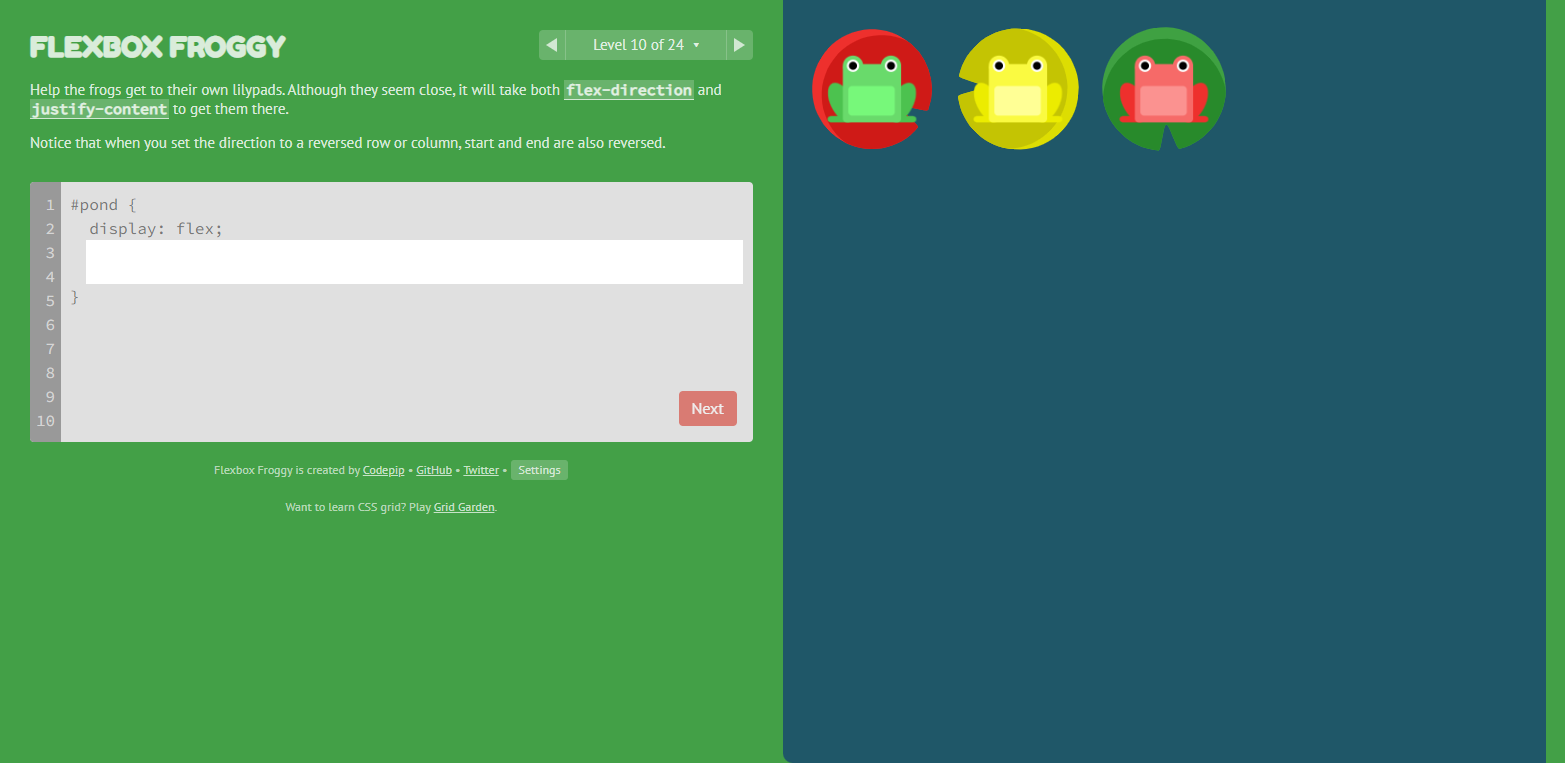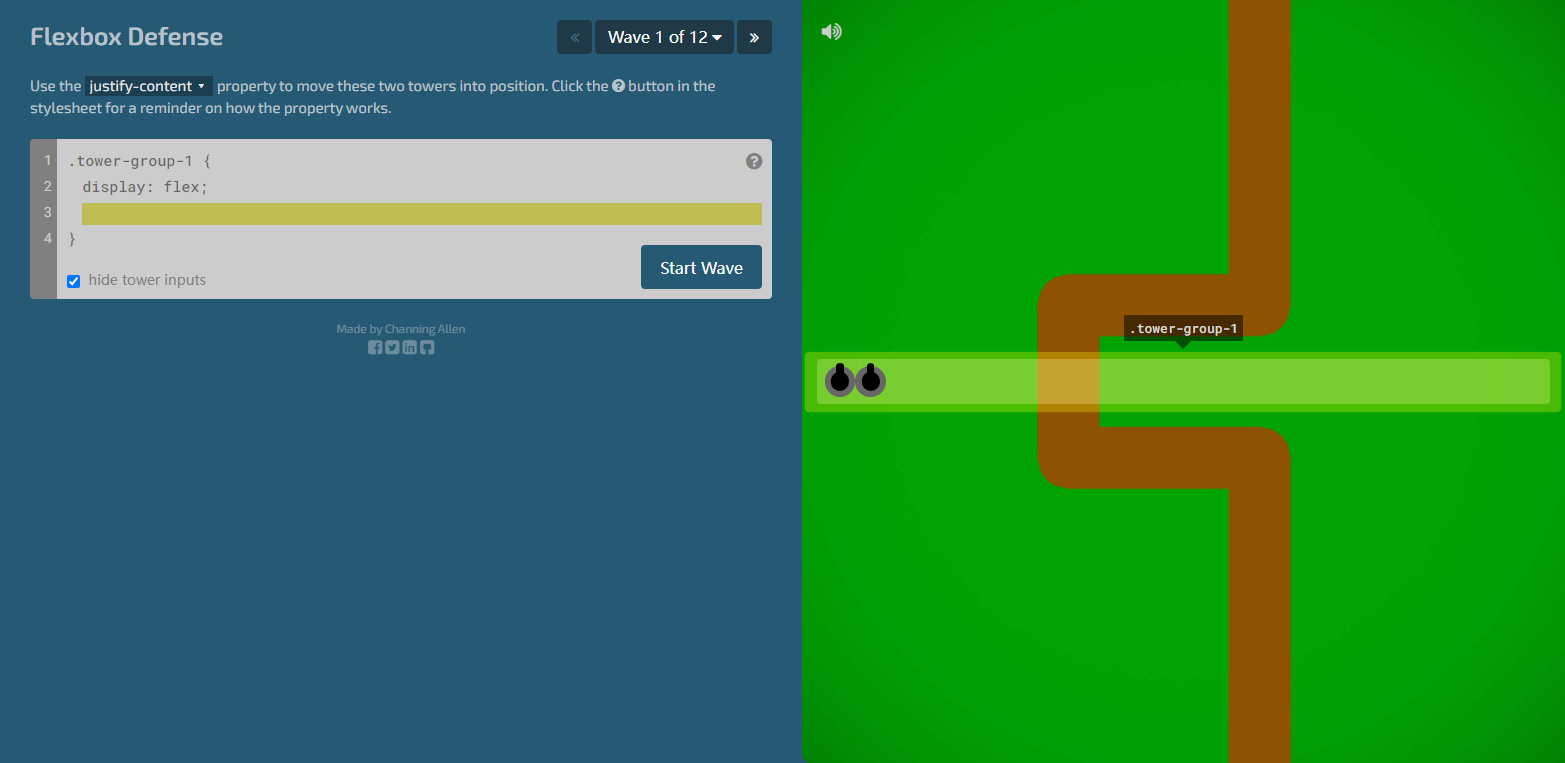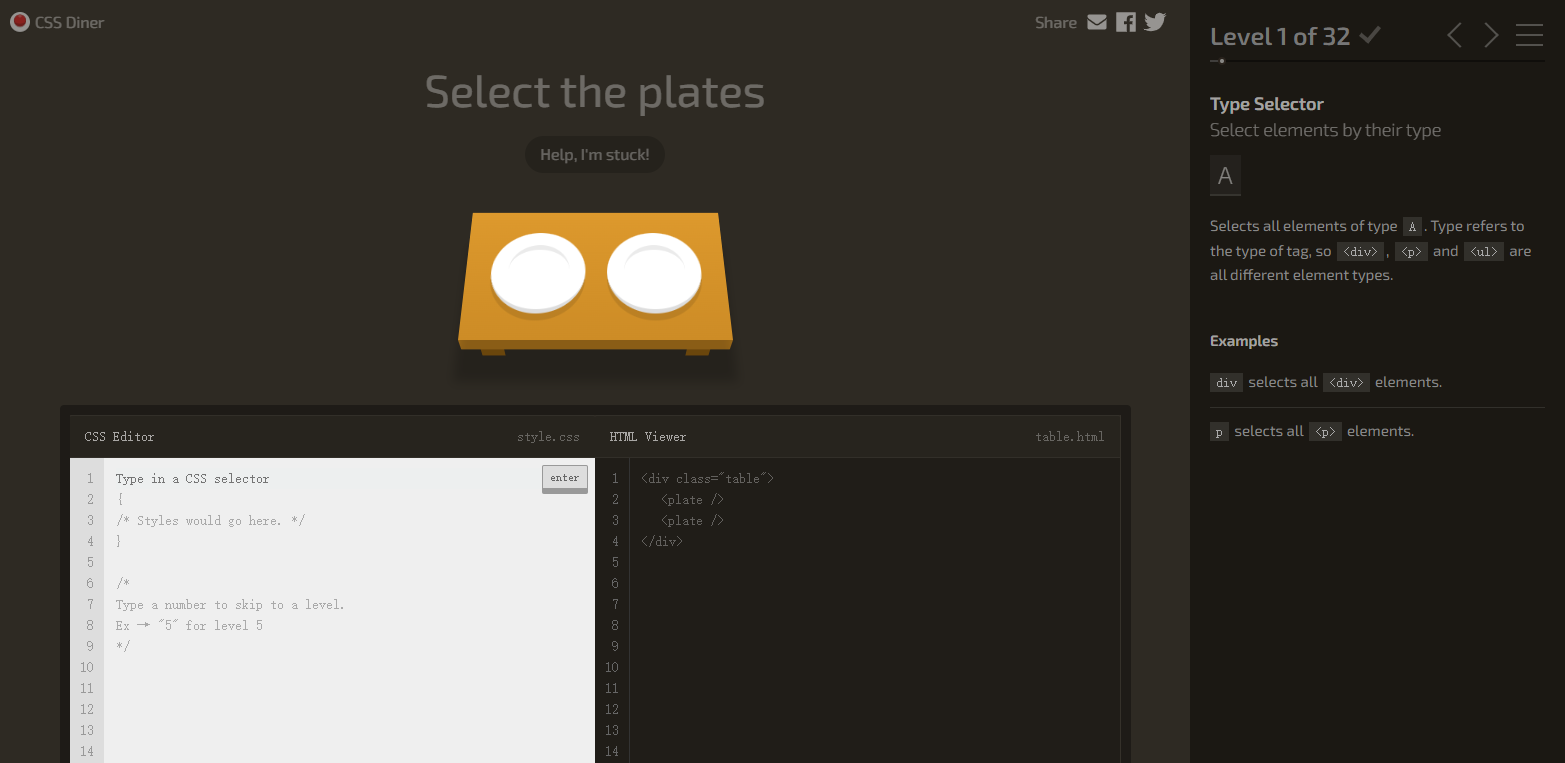Flex布局是CSS中常见的一种布局方式,不过笔者对于CSS不太擅长,所以写篇博客记录下自己学习flex布局的过程,下面就来简单讲解下flex布局的各项功能吧
启用flex
将容器元素的display属性设置为true即可启用flex布局
|
|
对于行内元素,需要加上前缀inline
|
|
对于webkit内核的浏览器(比如Safari),必须加上-webkit前缀。
|
|
❕注意:设为 flex 布局以后,子元素的float、clear和vertical-align属性将失效。
Flex Container
当将一个容器元素的display设置为flex后,该元素的所有子元素就变成了该元素的成员(item)
下面依次介绍,容器元素中的常用属性,这些属性通常是用于给成员进行排布而使用的:
flex-directionjustify-contentalign-itemsflex-wrapflex-flowalign-content
前置知识:主轴与交叉轴的概念
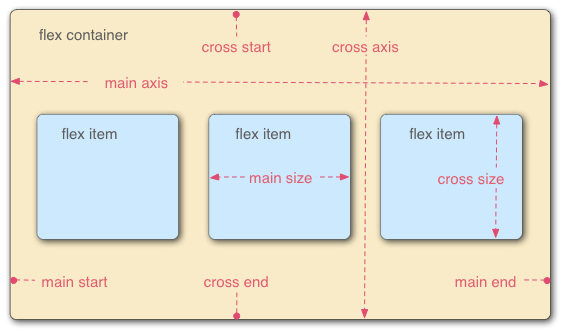
容器默认存在两根轴:水平的主轴(main axis)和垂直的交叉轴(cross axis)。
flex-direction
CSS flex-direction 属性指定了内部元素是如何在 flex 容器中布局的,定义了主轴的方向 (正方向或反方向)。——MDN-flex-direction
该属性决定了items的排序方向,默认为row,代表横向。
该属性接受以下的值:
row:flex 容器的主轴被定义为与文本方向相同。主轴起点和主轴终点与内容方向相同。(横向)column: flex容器的主轴和块轴相同。主轴起点与主轴终点和书写模式的前后点相同。(直向)row-reverse: 表现和row相同,但是置换了主轴起点和主轴终点。column-reverse:表现和column相同,但是置换了主轴起点和主轴终点。
justify-content & align-items
justify-content是设定主轴的items排序方向align-items是设定交叉轴的items排序方向
justify-content属性
justify-content属性定义了项目(items)在主轴上的对齐方式。
|
|
它可能的取值有5个,具体对齐方式与轴的方向有关。下面假设主轴为从左到右。
flex-start(默认值):左对齐flex-end:右对齐center: 居中space-between:两端对齐,项目之间的间隔都相等。space-around:每个项目两侧的间隔相等。所以,项目之间的间隔比项目与边框的间隔大一倍。
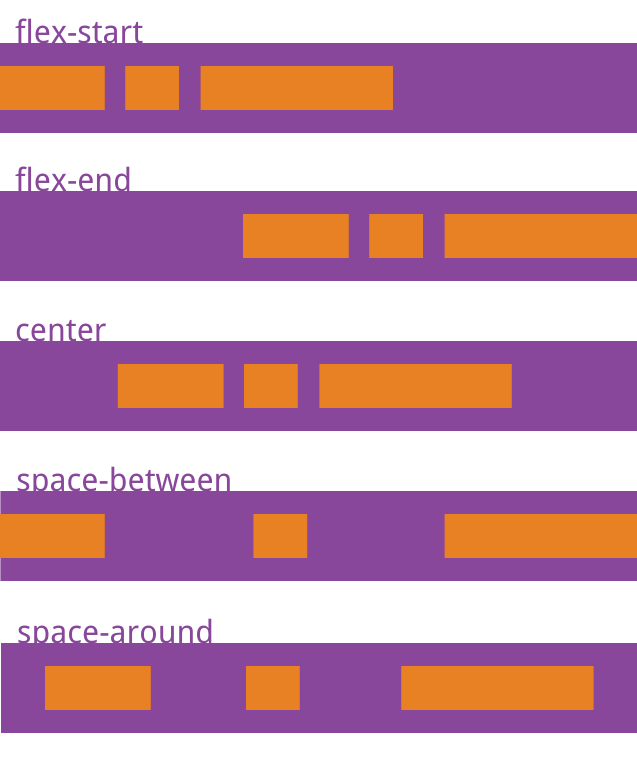
align-items属性
align-items属性定义项目(items)在交叉轴上如何对齐。
它可能的取值有5个,具体的对齐方式与交叉轴的方向有关,下面假设交叉轴从上到下。
flex-start:交叉轴的起点对齐。flex-end:交叉轴的终点对齐。center:交叉轴的中点对齐。baseline: 项目的第一行文字的基线对齐。stretch(默认值):如果项目未设置高度或设为auto,将占满整个容器的高度。
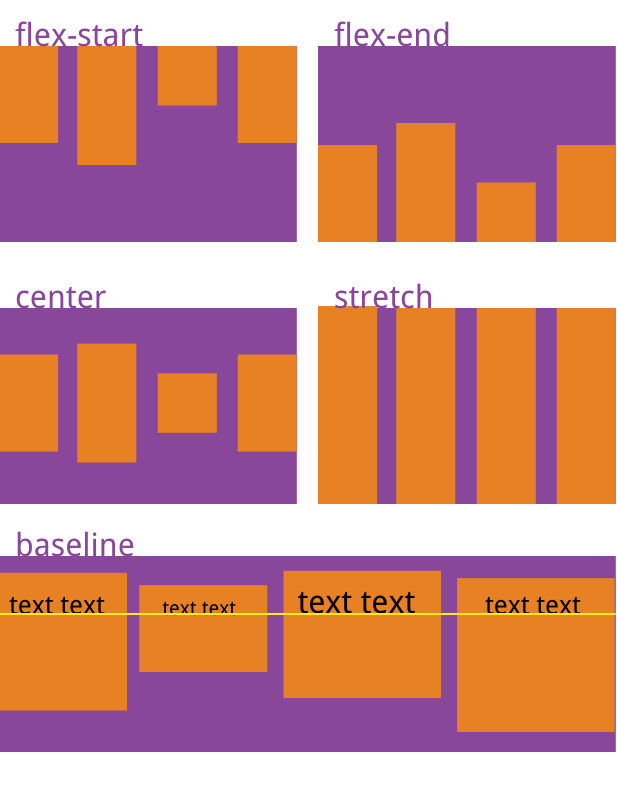
❕注意:当你调转行或列的方向后,flex-start和flex-end对应的方向也被调转了。
比如原本页面上有这几个元素,如下图:
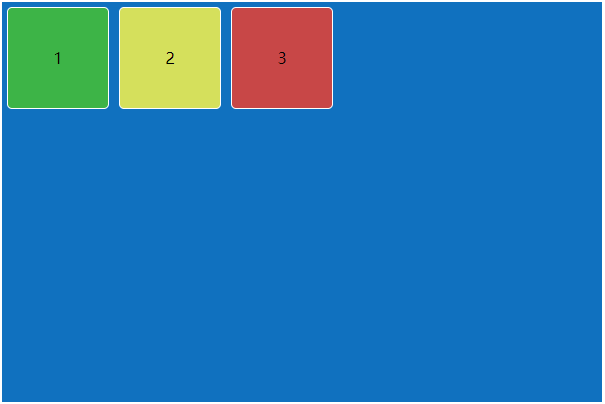
对应的CSS与HTML如下:
CSS:
|
|
HTML:
|
|
现在给容器元素添加如下的代码
|
|
flex-direction: column-reverse使得元素从下向上排列,此时主轴变为从下至上,交叉轴变为从左至右。justify-content: flex-start使得元素以主轴的起点对其,此时元素向下方对齐align-items: flex-end是的元素以交叉轴的终点对齐,此时元素向右靠拢
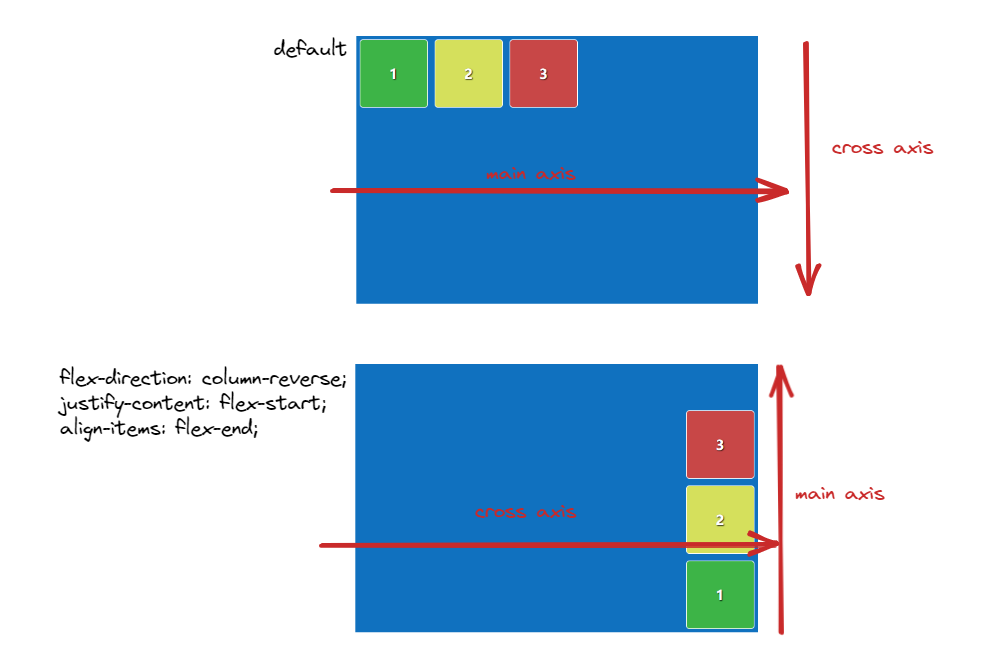
flex-wrap
通过flex-wrap可以决定容器元素中的成员(item)是否可以分行。
可能取值:
nowrap(默认):不换行wrap:换行wrap-reverse:换行,第一行在下方。
如果将3个item多复制几分份,变成10个item,然后将它的宽度和高度加大一点,直至超过容器元素的宽度,这时候会发现item依旧在同一行,但是宽度被压缩了
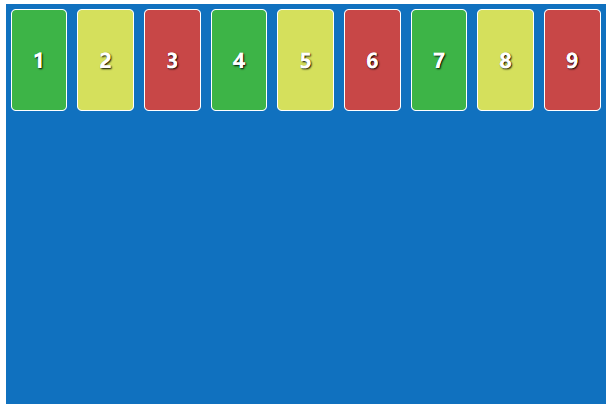
出现这种效果是因为flex-wrap的预设值是nowrap,意思是无论如何都只有一行。
所以此时将其属性改为wrap,就可以实现换行了,效果如下:
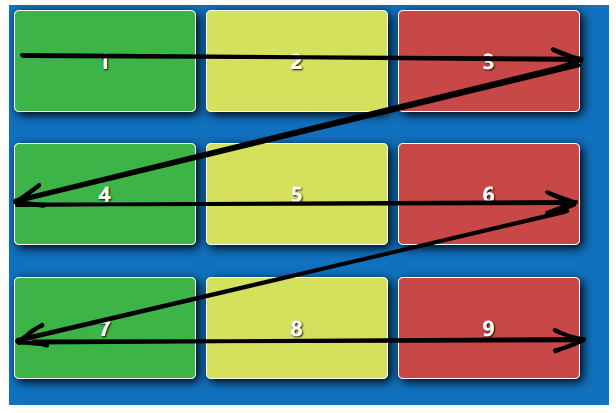
如果改为wrap-reverse就会变为下面的效果:
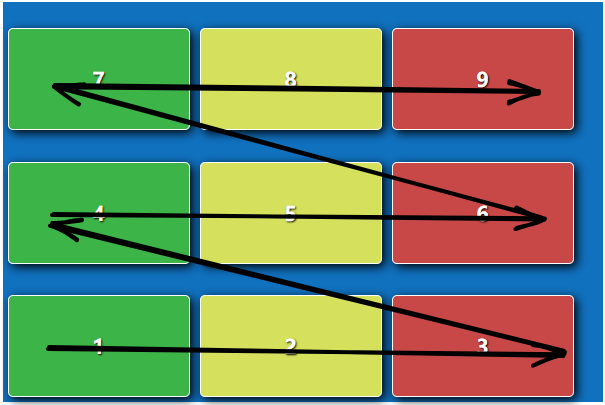
flex-flow
flex-flow是flex-direction与们flex-wrap组合起来的缩写,可以视情况分开写或者是组合写。
语法:
flex-flow: <flex-direction> || <flex-wrap>;
align-content
可以使用align-content来决定行与行之间隔多远,该属性的可能值如下:
flex-start: 多行都集中在顶部。flex-end: 多行都集中在底部。center: 多行居中。space-between: 行与行之间保持相等距离。space-around: 每行的周围保持相等距离。stretch: 每一行都被拉伸以填满容器。
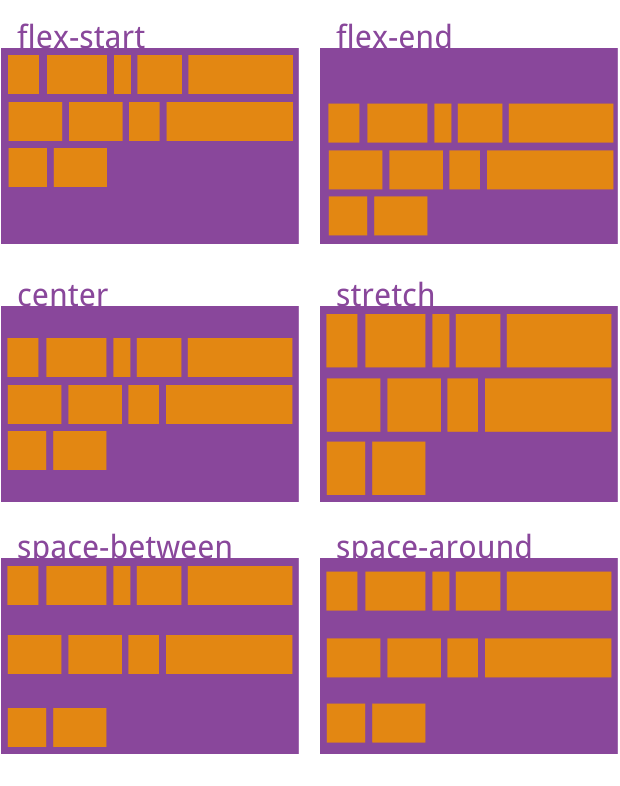
小结
flex-direction决定成员(item)的排列方向,默认为row横向(左至右)justify-content决定成员(item)在主轴上的对齐方式align-items决定成员(item)在交叉轴上的对齐方式flex-wrap决定成员在超过容器元素长度的时候是否要换行,默认为nowrap不换行flex-flow是flex-direction与们flex-wrap组合起来的缩写align-content决定行与行之间的间隔多远
Flex Item
接下来介绍的是关于成员(item)元素可以使用的属性:
orderalign-selfflex-basisflex-growflex-shrinkflex
order
order属性定义item的排列顺序。- 数值越小,排列越靠前,默认为0。
语法:
|
|
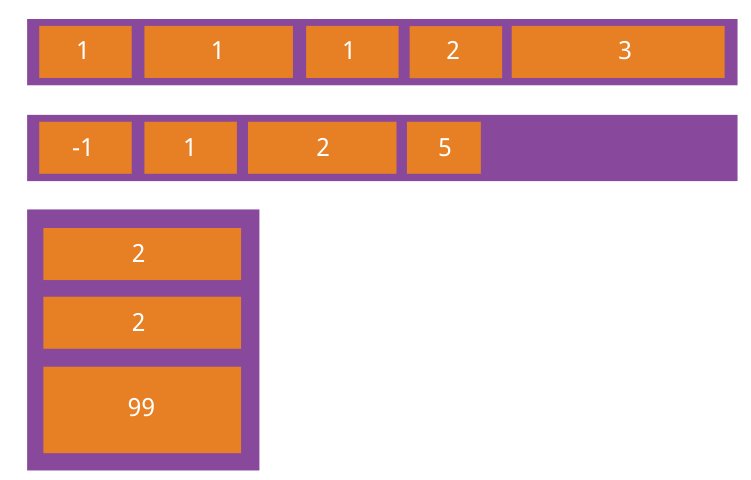
比如想要把刚才的红色成员(item)排在第一位,将该item的order属性设置为负数即可,效果如下:
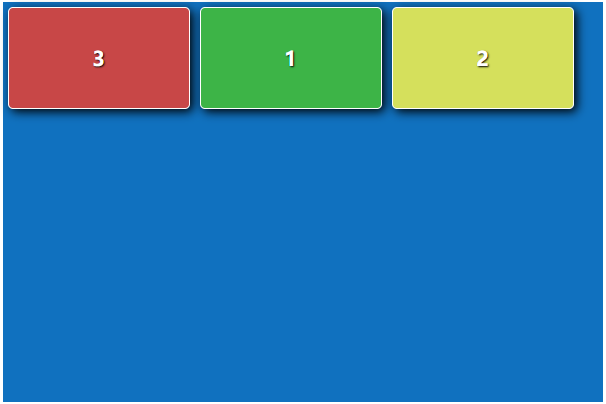
align-self
用于覆盖容器元素的align-items设定的,通过这个属性控制单个成员元素的对齐方式(这个属性接受和align-items一样的值)。
默认值为auto,表示继承父元素的align-items属性,如果没有父元素,则等同于stretch。
语法:
|
|
比如,将前面案例中的2成员元素的align-self设置为flex-end,效果如下图:
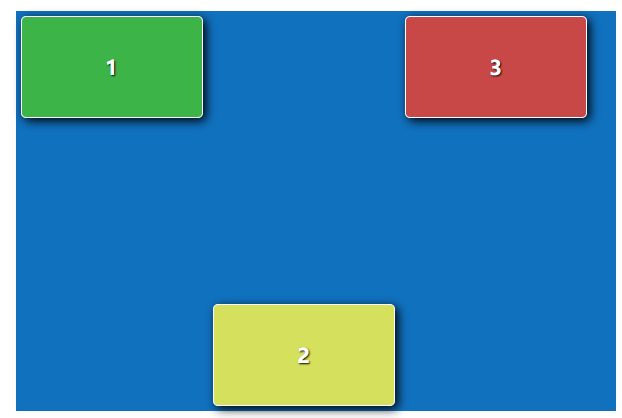
flex-basis
CSS 属性 flex-basis 指定了成员(item)在主轴方向上的初始大小。
语法:
|
|
- 默认值为
auto即为元素原本的大小 - 若不适用
box-sizing属性改变盒模型,该属性决定内容(content)的尺寸 - 当一个成员被同时设置了
flex-basis(auto以外的值)和width,此时flex-basis优先级更高 - 如果此时在
flex-direction: column情况下设置了height,此时flex-basis优先级更高
flex-grow
flex-grow是指当容器元素主轴方向有剩余空间的时候,成员(item)沿着主轴方向扩大的设定
语法:
|
|
- 默认取值为0
来看下实际例子:
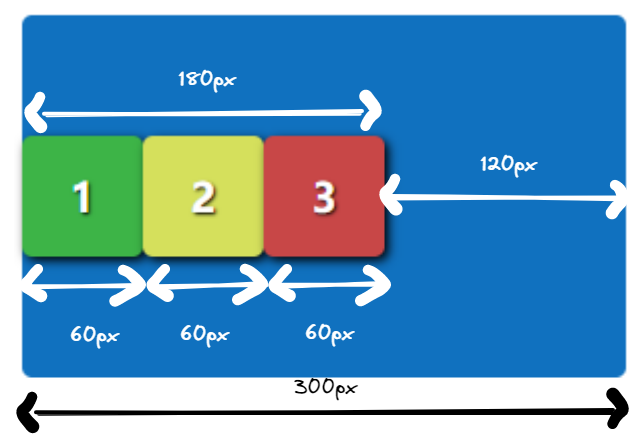
在上图的情况下,给所有成员(item)加上flex-grow:1,然后3个box就分别扩大了一些,占满了主轴方向的空间。
它的原理是三个成员(item)的 flex-grow 都等于1的时候,这里的1是指占一份的意思,即是3个box各自占有剩余空间120px中的一份,这样每个成员(item)就向主轴方向扩大了40px(如下图)。
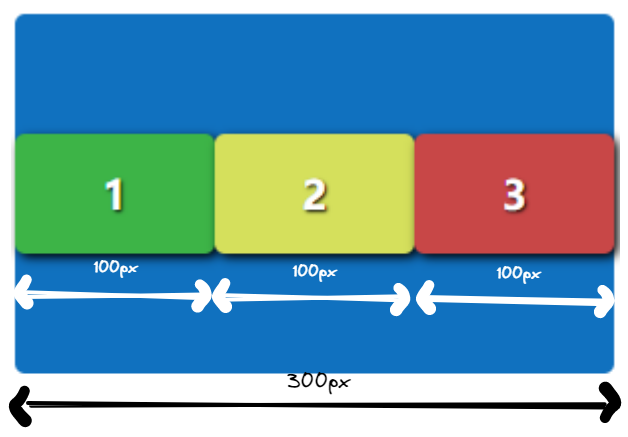
现在尝试将2号成员(item)的flex-grow放大一些,比如将其flex-grow的值设置为3,其余两个成员的值不变,这样120px就会先分
为5份(1+3+1),2号成员(item)占其中3份,即对应的增大值为72px(3*(120/5))此时该元素的长度为132px(60+72)。
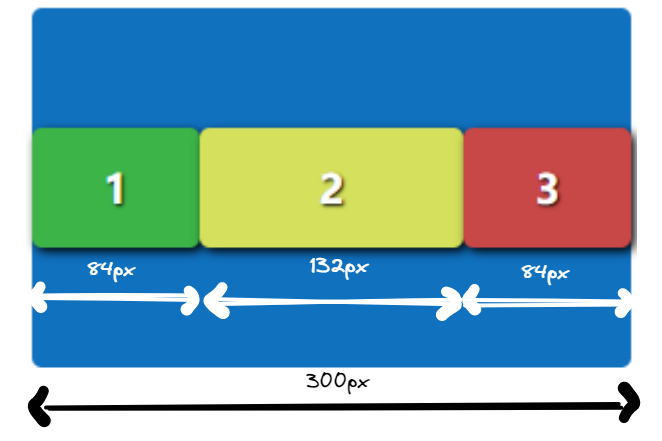
如果将1号成员(item)的flex-grow设定为0则其成员保持原本的大小不变,其余成员按照3+1将120px分为4份,按照比例增长对应的长宽。
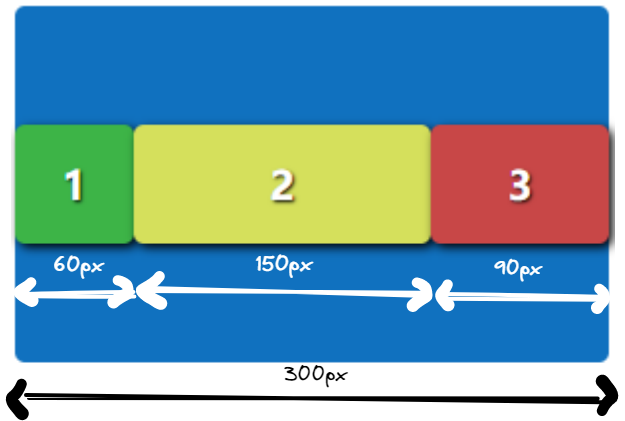
flex-shrink
flex-shrink则与flex-frow相反,是指当成员(item)主轴方向的大小总和超过容器元素的时候,成员(item)沿主轴方向怎样缩小的设定。
简单来说就是指定了成员(item)元素在当前主轴没有剩余空间的时候的收缩规则,可以理解为空间不够的时候该成员元素的缩小比例,数字越大缩小的越多。
语法:
|
|
- 默认值为1
- 负数对于该属性无效
来看下实际的例子:
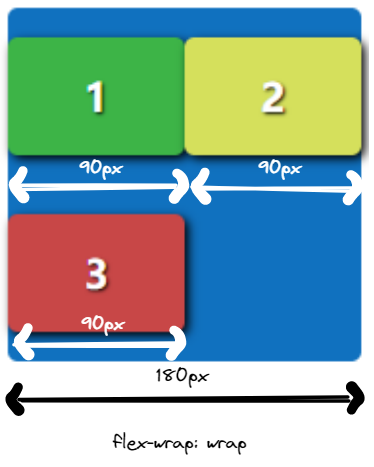
现在将flex-warp改为nowrap,然后回发现3个成员(item)会挤在同一行,但是宽度被缩小了,这是由于flex-shrink的预设值为1导致的。
比如3个成员(item)都是0的时候,代表当主轴方向空间不足时,都不能缩小对应的成员(item)元素
此时,3号元素就会突出在容器元素的外面, 如下图:
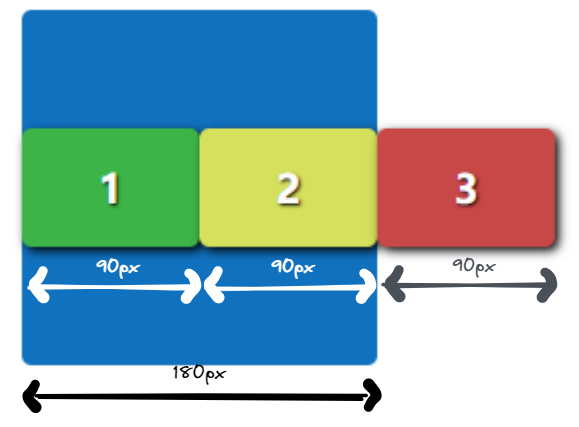
现在将每个成员(item)元素加上flex-shrink:1的设定,意思是1、2、3三个成员各自分担被缩小的空间(90-90/3),即是每个成员(item)减去30px的宽度,此时每个元素的长度为60px
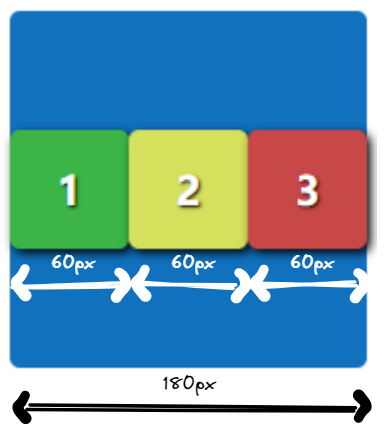
若此时将2号成员(item)的flex-shrink设置为3,此时2号成员的宽度就会减去超出空间(90px)的3/5的大小,此时2号元素的长度变为36px(90-90*(3/5)),1号和3号元素的长度为72px(90-90*(1/5))
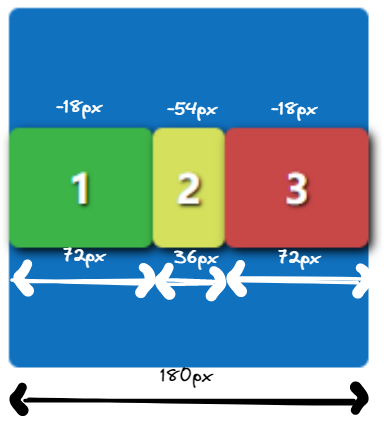
如果将其flex-shrink设定为0,代表不做任何缩小
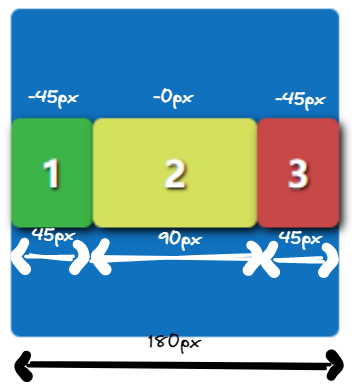
flex
flex属性与容器元素的flex-flow属性类似,此属性为flex-grow,flex-shrink以及flex-basis组合起来的缩写。
语法:
|
|
|
|
-
当
flex属性设置为1 1 auto的时候即flex-grow为1,flex-shrink为1以及flex-basis为auto可以理解为:成员(
item)元素会按照容器元素的宽度,平均分配空间去扩大或者缩小当容器元素有空间的时候同步扩大,当容器元素没有空间的时候同步缩小
-
当将
flex的值设置为0 1 150px可以理解为:该成员(
item)元素的宽度最多是150px只会因为容器元素空间不足的时候而缩小,而不会因为容器元素有剩余空间的时候扩大
-
当设置为
0 0 200px的时候即该元素的大小就为200px,不能缩小也不能放大。
小结
order属性可以改变成员(item)元素的排列顺序。align-item可以改变单个成员(item)在交叉轴上的对齐方式flex-grow是设定成员(item)元素的扩大比例,设定为0代表不扩大flex-shrink是设定成员(item)元素的缩小比例,设定为0则不缩小flex-basis是设定成员(item)元素主轴方向的基础大小flex是flex-grow,flex-shrink和flex-basis组合起来的缩写